Tāpat kā viņu kolēģi reālajā pasaulē, datoru noziedznieki vienmēr meklē neaizsargātību, ko viņi var izmantot. Atvērtā loga vai bez uzraudzības naudas vietā, ļaunprātīgas programmatūras piegādātāji skatās caurumus programmatūrā, kas tiem ļauj uzstādīt spiegošanu un zagt lietderīgās kravas uz nenojauš lietotāju lietotājiem.
Kā norādīts jaunākajā Microsoft drošības izlūkošanas ziņojuma 14. sējumā, pārlūkprogrammas ir kļuvušas par iecienītāko mērķauditoriju datorizmeklēšanā. 2012. gada pēdējā ceturksnī JavaScript un HTML bija visbiežāk sastopamie datorinfekciju avoti, saskaņā ar statistiku, ko uzņēmums bija apkopojis no ļaunprātīgās programmatūras noņemšanas rīka.
Pretējā gadījumā uzticamas vietnes dažkārt var izvietot ļaunprātīgu programmatūru, kas inficē jūsu ierīci, vienkārši atverot Web lapu. Tāpēc visefektīvākais veids, kā novērst ļaunprātīgu programmatūru, ir izmantot reāllaika pretvīrusu programmatūru, piemēram, Microsoft bezmaksas Windows Defender. Programma ir pieejama Windows XP, 2003 un Vista. Tā ir iebūvēta Windows 7 un Windows 8 un RT.
Gandrīz tikpat svarīgi ir pieprasīt atļauju JavaScript, lai darbotos, izmantojot pārlūkprogrammas paplašinājumu, piemēram, Giorgio Maoni bezmaksas NoScript for Firefox (attīstītājs pieņem ziedojumus) un optimālu velosipēdu NotScripts Google Chrome. Diemžēl Internet Explorer nav līdzvērtīgas JavaScript kontroles. IE iestatīšana, lai bloķētu skriptus vai ļautu tos atļaut, ir nepraktiska, kas ir ironiski, ņemot vērā Microsoft paša padomu, lai piesargāties no vietnēm, kurās tiek glabāti ļaunprātīgi skripti.
Varat arī aizsargāt jūsu konfidencialitāti, izslēdzot trešo pušu sīkfailus un izdzēšot savu vēsturi. Diemžēl joprojām nav ticams veids, kā novērst vietņu un reklāmdevēju informācijas vākšanu par jūsu tīmekļa aktivitātēm, kas padara jūsu pārlūkprogrammas izvēles iespēju bezjēdzīgu.
Atļaujiet skriptu uz vietas katrā vietnē Firefox un Chrome
2012. gada oktobra ziņojumā es aprakstīju, kā atspējot Java lietojumprogrammu IE, Firefox, Chrome un Safari. Šajā rakstā sniegtie norādījumi par IE 9 attiecas uz Microsoft pārlūkprogrammas 10. versiju, lai gan IE 10 nav iekļauts Java pēc noklusējuma; lai lejupielādētu un instalētu pievienojumprogrammu, jums jāapmeklē java.com. Faktiski jaunākajām Firefox un Chrome versijām arī nav Java noklusējuma konfigurācijās.
Iepriekšējā ziņojumā tika norādīts, ka, ja pārlūkprogrammas tiek atjauninātas, JavaScript, iespējams, bija droša. Tagad drošības speciālisti iesaka atļaut JavaScript darboties tikai tajās vietnēs, kuras uzticaties. Daudzas populāras vietnes paļaujas uz JavaScript, un pārlūkprogrammas konfigurēšana, lai atļautu skriptu tikai apstiprinātās vietnēs, ir veltīta.
Lai atspējotu JavaScript pārlūkprogrammā Firefox, noklikšķiniet uz Rīki> Opcijas> Saturs un noņemiet atzīmi Atļaut JavaScript. (Iespējams, būs jānospiež taustiņš Alt, lai parādītu Firefox izvēlnes joslu, kurā parādās izvēlne Rīki, vai ar peles labo pogu noklikšķiniet uz rīkjoslas un pārbaudiet izvēlnes joslu.) Papildu JavaScript opcijas kontrolē darbības veidu skriptus, nevis to, vai tie darbojas pavisam.
Atspējot JavaScript, pārlūkprogrammā Firefox vietnes būtībā tiek pārtrauktas. Firefox piedāvā vieglu veidu, kā izveidot izņēmumu sarakstu vietnēm, kuras uzticaties, lai palaistu skriptus. Labāks risinājums ir izmantot NoScript.
Pēc NoScript instalēšanas un restartējiet Firefox, pārlūkprogrammas loga apakšējā labajā stūrī parādās programmas ikona. Pirmo reizi apmeklējot vietni, ekrāna apakšdaļā tiek parādīts teksta lodziņš, kas norāda, ka skripti ir aizliegti.
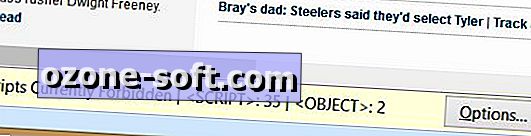
Noklikšķiniet uz pogas Opcijas teksta lodziņa labajā pusē, lai atļautu dažus vai visus lapas skriptus, kā arī lai skatītu bloķētās vietnes.
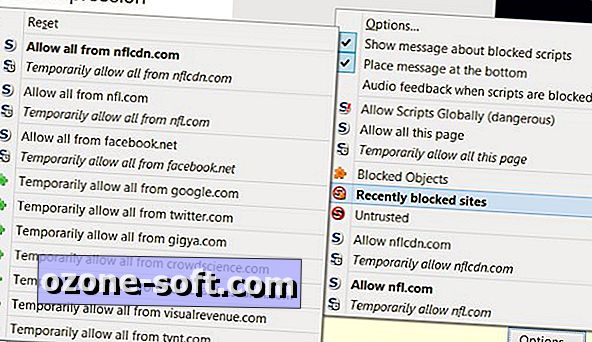
Kad pirmo reizi sākat lietot NoScript, uzticamu vietņu skriptu palaišanas process var būt garlaicīgs. Pēc pāris dienām pārtraukumi samazinās. Jūs arī drīz saprotat, ka jūs varat iegūt to, kas jums nepieciešams no daudzām vietnēm, neieslēdzot skriptu.
Chrome atvieglo skriptu palaišanu uz vietas atsevišķi. Lai atspējotu JavaScript pārlūkā Chrome, augšējā labajā stūrī noklikšķiniet uz iestatījumu ikonas, izvēlieties Iestatījumi, ritiniet līdz un atlasiet "Rādīt papildu iestatījumus", noklikšķiniet uz pogas Privātuma sadaļa "Satura iestatījumi" un izvēlieties "Neļaut nevienai vietnei palaist JavaScript. "
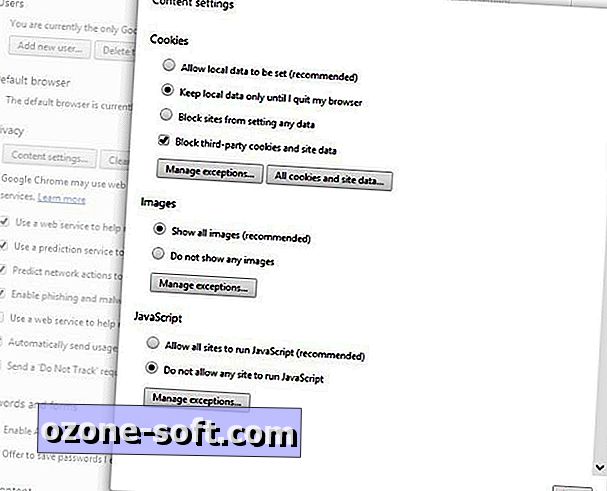
Atverot lapu, kuras skripti ir bloķēti, adrešu joslas labajā pusē parādās ritināšanas ikona ar sarkanu X. Noklikšķiniet uz tā, lai lapā iespējotu skriptus vai atvērtu pārlūkprogrammas JavaScript izņēmumu sarakstu.
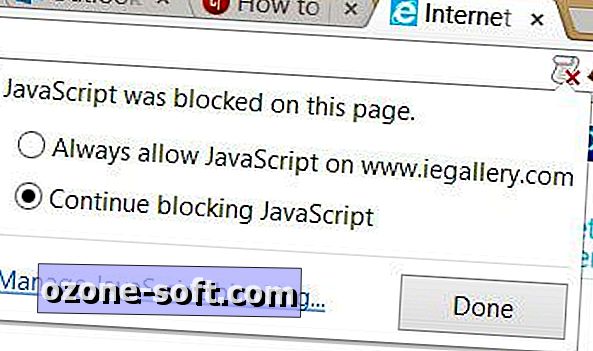
Chrome izņēmumu sarakstā JavaScript ielīmējiet vietni, kuru vēlaties atļaut, tekstlodziņā un noklikšķiniet uz Gatavs.
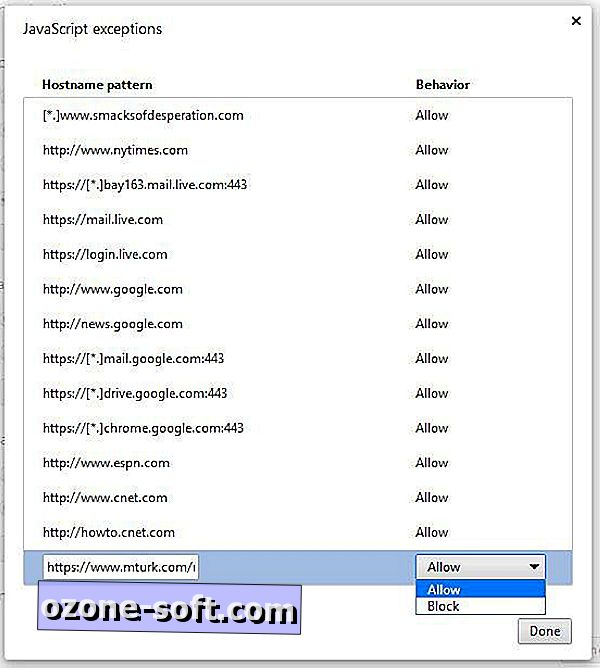
Bez maksas bezmaksas NotScripts Chrome paplašinājums ļauj jums izvēlēties, kuri skripti jāļauj un kurus bloķēt katrā apmeklētajā lapā, lai gan programma nepiedāvā skriptu vadību diapazonu, kas pieejams NoScript. Optimal riteņbraukšanas vietne izskaidro pievienojumprogrammas ierobežojumus, salīdzinot ar NoScript. Īsumā, Firefox un Chrome izmanto pilnīgi atšķirīgus dizainus, un Google var nebūt tikpat gaidāms vai kooperatīvs kā Mozilla.
Viens no veidiem, kā NoScript un NotScripts atšķiras, ir tas, ka NoScript pieprasa, lai JavaScript būtu iespējota Firefox, bet NotScripts darbojas tikai tad, ja Chrome JavaScript opcija ir atspējota. Paplašinājumam arī jāievada parole, pirms tā darbosies, kā aprakstīts Optimal Computing vietnē.
Kad parole ir ievadīta, Chrome adreses joslas labajā pusē parādās piramīdas ikona. Noklikšķiniet uz tā, lai skatītu to skriptu sarakstu, kurus paplašinājums ir bloķējis un atļauts pašreizējā lapā. Jūs varat bloķēt vai atļaut atsevišķus skriptus vai visus uz lapu pastāvīgi vai uz laiku.
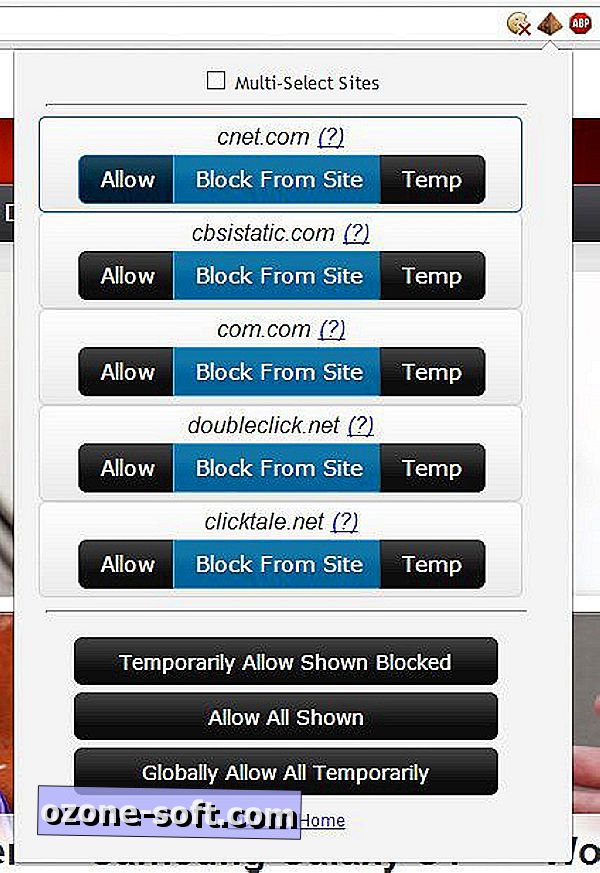
Pēc tam, kad ir atļauti daži vai visi lapas skripti, uz piramīdas ikonas parādās zaļš lodziņš. Nolaižamajā izvēlnē varat arī piekļūt paplašinājuma opcijām un pārdevēja mājas lapai. (Ņemiet vērā, ka Optimal Computing vietne tika atvērta ļoti lēni, kad pārbaudīju NotScripts. Tāpat kā lielākajā daļā bezmaksas programmu, negaidiet daudz atbalsta no attīstītāja.)
Atspējot trešo pušu sīkfailus un izdzēst vēsturi
Pēc noklusējuma Firefox, Chrome un Internet Explorer ļauj trešās puses sīkfailus saglabāt jūsu datorā un saglabāt arī pārlūkprogrammas vēsturi. Abi iestatījumi ir potenciālie draudi jūsu privātumam. Par laimi, šo iestatījumu maiņa trīs pārlūkprogrammās aizņem mazāk nekā minūti.
Lai to izdarītu Firefox, noklikšķiniet uz Rīki> Opcijas> Konfidencialitāte un nolaižamajā izvēlnē Vēsture atlasiet "Izmantot pielāgotus iestatījumus vēsturē". Parādītajās opcijās noņemiet atzīmi "Pieņemt trešo pušu sīkfailus" un atzīmējiet "Dzēst vēsturi, kad Firefox aizveras".
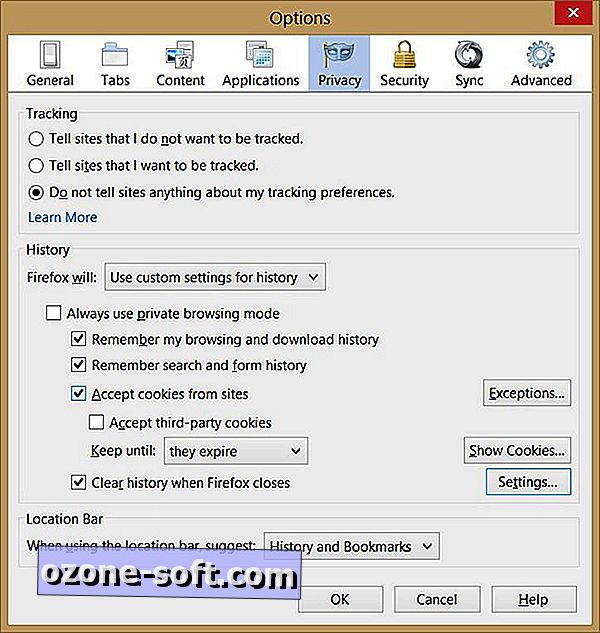
Lai ievietotu sīkāku punktu jūsu konfidencialitātes iestatījumos, noklikšķiniet uz pogas Iestatījumi un veiciet izvēli.
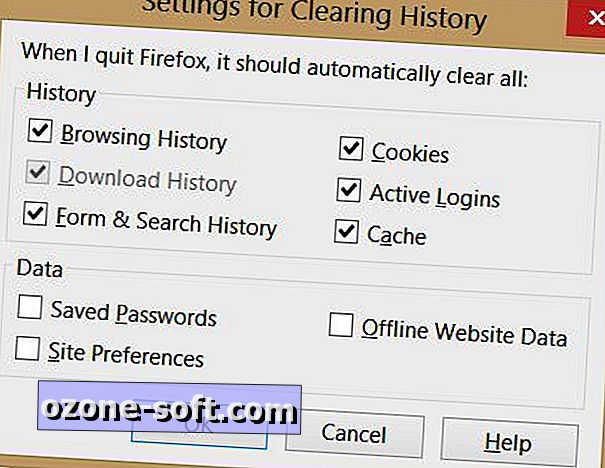
Lai bloķētu trešo pušu sīkfailus un izdzēstu vēsturi pārlūkā Chrome, pārlūkprogrammas loga augšējā labajā stūrī noklikšķiniet uz opciju ikonas, izvēlieties Iestatījumi, ekrāna apakšdaļā atlasiet "Rādīt papildu iestatījumus", noklikšķiniet uz "Satura iestatījumi, "izvēlieties" Saglabāt vietējos datus, līdz es beigšu pārlūkprogrammu "un atzīmējiet" Bloķēt trešo pušu sīkfailus un vietņu datus. "
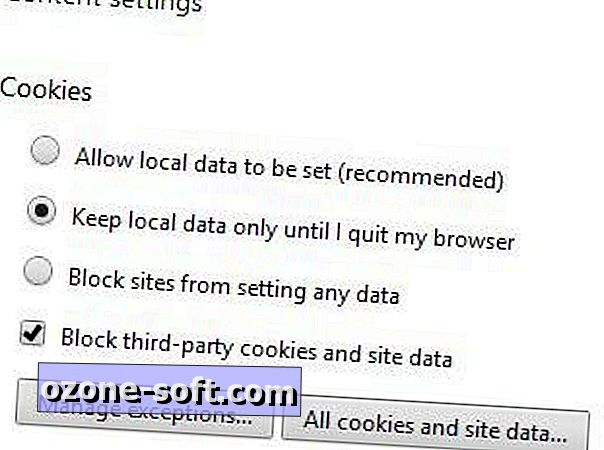
Lai uzreiz izdzēstu Chrome pārlūkošanas datus, noklikšķiniet uz opciju ikonas un izvēlieties Rīki> Nodzēst pārlūkošanas datus (vai nospiediet Ctrl-Shift-Del). Veiciet atlasi un noklikšķiniet uz pogas "Notīrīt pārlūkošanas datus".
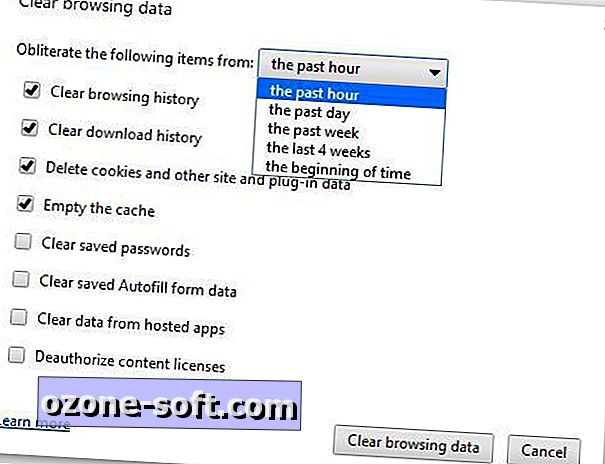
Iestatiet programmu Internet Explorer, lai izdzēstu vēsturi katru reizi, kad aizverat pārlūkprogrammu, noklikšķinot uz pārnesumu ikonas pārlūkprogrammas augšējā labajā stūrī un izvēloties Interneta opcijas. Cilnē Vispārīgi atzīmējiet "Izdzēst pārlūkošanas vēsturi". Šis iestatījums ietekmē pagaidu failus, vēsturi, sīkfailus, saglabātās paroles un datus, ko ievadāt tīmekļa veidlapās.
Bloķējiet trešo pušu sīkfailus, izvēloties dialoglodziņā Interneta opcijas konfidencialitāti. Noklikšķiniet uz pogas Papildu, kas atrodas sadaļā Iestatījumi, atzīmējiet "Pārslēgt automātisko sīkfailu apstrādi", izvēlieties Trešās puses sīkfailu bloķēšana un divreiz noklikšķiniet uz Labi.
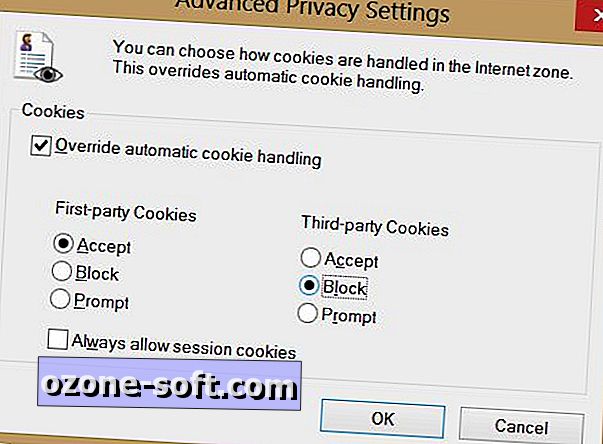
Vai varat uzticēties jūsu pārlūkprogrammas iestatījumam "nav izsekot"?
Tagad visās trīs pārlūkprogrammās ir iespēja nosūtīt ziņu vietnēm, kas norāda, ka nevēlaties, lai tās izsekotu jums. Diemžēl nav garantijas, ka vietnes, kas saņem šo informāciju, ievēros jūsu pieprasījumu. Es labprāt aizstāvēšu debates, kas nikns starp privātuma aizstāvjiem, tiešsaistes reklāmdevējiem un pārlūkprogrammu izstrādātājiem. Lee Matthews aplūko pārlūkprogrammas pašreizējā stāvokļa noteikšanas iestatījumus rakstā par Geek.com.
Saistītie stāsti
- Mozilla: skatiet, ma, nav spraudņa video, lietotnēm
- IE 10 dubulto savu daļu no darbvirsmas pārlūka tirgus
- Google darbinieki pārspēj Blink pārlūkprogrammas dzinēja palaišanu
Līdz brīdim, kad būs pieejama uzticama do-not-track opcija, es katru dienu, kad programma tiek aizvērta, aizkavēšu trešo pušu sīkfailu bloķēšanu un pārlūkprogrammas vēstures dzēšanu. Ja vēlaties nosūtīt vietnes, kurās apmeklējat, lūdzu, neseko manis ziņojums, rīkojieties šādi:
Programmā Firefox noklikšķiniet uz Rīki> Opcijas> Konfidencialitāte. Sadaļā Izsekošana atlasiet "Pastāstiet vietnēm, kuras nevēlos, lai tiktu izsekots".
Chrome pārlūkprogrammas loga augšējā labajā stūrī noklikšķiniet uz opciju ikonas, izvēlieties Iestatījumi un atlasiet "Rādīt papildu iestatījumus". Sadaļā Konfidencialitāte noklikšķiniet uz "Sūtīt" Nepieprasīt pieprasījumu ar pārlūkošanas datplūsmu. "
Internet Explorer 10 operētājsistēmā Windows 7 un 8 pēc noklusējuma ir ieslēgta opcija do-not-track. Diemžēl iestatījums tiek ignorēts, kā Dante D'Orazio ziņoja pagājušā gada oktobrī par The Verge.
Lai piekļūtu IE do-not-track opcijai, noklikšķiniet uz pārnesumu ikonas pārlūkprogrammas loga augšējā labajā stūrī, izvēlieties Internet Options> Advanced un ritiniet līdz sadaļai Security. Tur jūs atradīsiet opciju "Vienmēr sūtīt nesekot virsrakstu", kas pārbaudīts pēc noklusējuma. Lai iespējotu IE izsekošanas aizsardzību, noklikšķiniet uz pārnesumu ikonas, izvēlieties Drošība> Izsekošanas aizsardzība un atlasiet Iespējot. Ņemiet vērā, ka jums būs jāizvēlas arī izsekošanas aizsardzības saraksts vai jāizveido pats.
Pagājušajā nedēļā Susan Fulton aplūkoja progresa trūkumu attiecībā uz vienotu standartu, kas neattiecas uz ASV pilsoņu brīvību Savienības vietni. Tā kā nav nekādas garantijas, ka pārlūkprogrammas iestatījumi, kas nav paredzēti pārlūkošanai, neļaus jums sekot jums, pašlaik nav iespējas aktivizēt šo funkciju.













Atstājiet Savu Komentāru